Este tutorial esta realizado por mi, y
no esta permitido copiarlo ni
reproducirlo en otros sitios, sin mi consentimiento escrito. Si lo deseas, puedes ponerte en contacto
conmigo a mi correo
Lo he realizado desde PSP X9, pero puedes realizarlo con
otros versiones PSP.
Si utilizas colores diferentes, puedes jugar con los modos
de capa, o cambiar color, matiz y saturacion, a tu gusto
Recuerda: Los tubes e imágenes, son propiedad exclusiva de sus
autores, y no puedes compartirlos sin su permiso
Para ver las capturas, ampliadas, solo haz clik en la imagen
y automáticamente se abrirá a un tamaño mayor. Después solo tienes que cerrar
(X) en la ampliación, para volver al tutorial.
**Agradecimiento especial **
* A Pinuccia por sus traducciones a italiano e inglés*
* A Sophie, por su traduccion a francés*
* A Lisette, por su traduccion a holandés *
Materiales:
Imagen alpha-NOVIEMBRE_Yedra
1 Tube difuminado, rostro, de ©Mina@ (Mina@.4863 mist
fantasy portrait) Tube No incluido. Gracias Min@
Filtros:
Mehdi… Wavy Lab/ Sorting Tiles
AFS IMPORT…SQUBORDER2
Colores utilizados:
1º plano: #7a4037
2º plano: #81938b
3º color: #bdae73
------ Comenzamos ------
1
1.- Abrir la Imagen Alpha, haz una copia (Ctrl+D) y guarda
la original
2.- Complementos… Mehdi… Wavy
Lab
3.- Seleccionar todo
4.- Selecciones… Modificar… Contraer (40)
5.- Complementos… Mehdi… Sorting Tiles
6.- Efectos 3D… Sombra (0/ 0/ 60/ 50/ #negro)
7.- Selecciones… Convertir selección en capa
8.- Anular selección
2
9.- Editar… Copiado especial… Copiar fusionada
10.- Editar… Pegar, como nueva imagen (reservala a parte)
11.- Regresa a tu
trabajo (Capa Selección ascendida)
12.- Efectos de Imagen… Mosaico integrado
13.- Efectos de Reflexión… Espejo giratorio
14.- Cambia el modo de capa a Oscurecer, o según tus colores
3
15.- Capas… Nueva capa de trama
16.- Selecciones… Carga Selección, desde canal alfa (#1)
17.- Activa la capa que has reservado aparte
18.- Imagen… Espejo… Espejo horizontal (Espejo, en otras
versiones PSP)
19.- Editar… Copiar
Regresa a tu imagen
20.- Editar… Pegar en la selección
21.- Aplica la misma
sombra anterior
4
22.- Selecciones… Cargar selección, desde canal alpha (#2)
Sitúate en la capa del fondo (Trama 1)
23.- Selecciones… Convertir selección en capa
24.- Capas… Organizar… Traer al frente
25.- Ajustar… Desenfocar… Desenfoque gausiano (10)
26.- Aplica la misma sombra anterior
27.- Anular selección
28.- Capas… Fusionar hacia abajo
5
Situate de nuevo, sobre la capa Selección ascendida
29.- Selecciones… Cargar selección, desde canal alpha (#3)
Situate en la capa de abajo (Selección ascendida)
30.- Selecciones… Convertir selección en capa
31.- Editar… Copiar y pegar, en la selección, el tube
difuminado
32.- Selecciones… Invertir
33.- Aplica la misma sombra anterior
34.- Anular selección
6
35.- Capas… Duplicar
36.- Efectos de Imagen… Desplazamiento (-147/ 0)
37.- Cambia el modo de capa a Luz fuerte
7
38.- Selecciones… Cargar selección, desde canal alpha (#4)
39.- Capas… Nueva capa de trama
Regresa a la capa que habíamos reservado
40.- Imagen… Espejo… Espejo horizontal (Espejo, en otras
versiones PSP)
41.- Editar… Copiar
Regresa a tu imagen
42.- Editar… Pegar, en la selección
43.- Aplica la misma sombra anterior
44.- Capas… Organizar… Bajar
45.- Capas… Fusionar hacia abajo
46.- Efectos de Bordes… Realzar
47.- Efectos de Distorsión… Viento
8
48.- Selecciones… Seleccionar todo
49.- Capas… Nueva capa de trama
50.- Editar… Copiar y pegar, en la selección, el tube
difuminado
51.- Anular selección
52.- Capas… Organizar… Bajar
53.- Baja la opacidad a 80%, o según tu imagen
9
54.- Selecciones… Cargar selecciones, desde canal alfa (#5)
55.- Capas… Nueva capa de trama
56.- Editar… Copiar y Pegar, en la selección, el texto
57.- Anular selección
58.- Imagen… Imagen en negativo
59.- Baja la opacidad de esta capa a 40%
60.- Capas… Organizar… Bajar
61.- Capas… Duplicar
10
62.- Imagen… Espejo… Espejo Horizontal
63.- Efectos de Distorsion… Viento (mismos ajustes
anteriores)
64.- Puedes dejar esta capa asi, o cambiar el modo de capa a
Superposicion, a tu gusto
11
65.- De nuevo, Editar… Copiar y pegar, en capa nueva, el
texto (no lo muevas)
66.- Imagen… Imagen en negativo
67.- Baja la opacidad de la capa a 50%
12
Sitúate en la capa del fondo (Trama 1)
68.- Selecciones…. Cargar selección, desde canal alfa (#6)
69.- Selecciones… Convertir selección en capa
70.- Complementos… AFS IMPORT…SQUBORDER2
71.- Anular seleccion
72.- Imagen… Rotacion libre
73.- Efectos de Imagen… Masaico integrado
74.- Cambia el modo de capa a Superposición o a tu gusto
13
75.- Capas… Nueva capa de trama
76.- Pinta la capa con el color de 2º plano
77.- Capas… Nueva capa de mascara, a partir de una imagen (VSP203)
78.- Capas… Fusionar grupo
79.- Cambia el modo de capa a Sobreexponer, u otro a tu
gusto
14
80.- Baja de nuevo a la capa del fondo
81.- Efectos de Distorsión… Viento (mismos ajustes
anteriores) 2 veces
Asi se ordenan las capas
82.- Capas… Fusionar visibles
83.- OPCIONAL: Complementos… AAA Filters… Custom
(pulsa Landscape, 2
veces)
15
84.- Imagen… Añadir bordes, simétrico, de 2 pix en el color
de 1º plano
85.- En una capa nueva, agrega tu firma o marca de agua
86.- Capas… Fusionar todo (Aplanar)
87.- Puedes dejar tu imagen a este tamaño o también:
Imagen… Cambiar tamaño, a 950 pix de ancho
Listo! Solo te queda guardar tu imagen como archivo .jpg
Otros ejemplos:
Difuminado, de ©CAL (Gracias)
Difuminado, mjer, de ©Mina@ (Gracias)
Espero que este tutorial te haya gustado y que te sea de
ayuda en tu aprendizaje con PSP
Si quieres dejarme alguna consulta, o tu versión, puedes
hacerlo a mi correo, o en mi perfil de Facebook
Estaré encantada de exponerlo en mi Galería
Creacion: 07/11/2017
Tutorial original de Yedralina©
Prohibida su copia y distribución sin su consentimiento
©2005-2017 Yedralina©


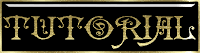

























No hay comentarios:
Publicar un comentario